Kaip konvertuoti M4B į MP3 sistemoje Windows 10
Įvairios / / March 29, 2022

Kai galvojame apie muziką ar bet kokį garso įrašą, .mp3 formatas dažniausiai yra pirmas dalykas, kuris iškyla mūsų galvose. Tačiau technologijų pažanga, augančios garso turinio formos ir dabar tai, kaip juos gauname, pateisino skirtingus garso formatus. Vienas iš tokių unikalių formatų yra .m4b (MPEG-4 garso knyga) ir dažniausiai naudojamas garso knygoms saugoti (ypač iTunes). Tačiau ne visos daugialypės terpės programos palaiko .m4b formatą. Laimei, daugumą garso formatų galima konvertuoti į bet kurį kitą garso formatą ir tas pats pasakytina apie .m4b failus. Pateikiame jums puikų vadovą, kaip konvertuoti m4b į mp3 failus internete sistemoje „Windows 10“. Taigi, skaitykite toliau!

Turinys
- Kaip konvertuoti M4B į MP3 sistemoje Windows 10
- 1 būdas: naudokite VLC Media Player
- 2 būdas: naudokite FFMPEG komandą
- 3 būdas: naudokite iTunes App
- 4 būdas: naudokite trečiųjų šalių įrankius
Kaip konvertuoti M4B į MP3 sistemoje Windows 10
.m4b failų konvertavimas į .mp3 failus yra labai paprastas procesas. Toliau pateikiami keli .m4b failų pranašumai.
- Ypatingas .m4b garso failų pranašumas prieš kitus garso formatus yra tas .m4b failai gali turėti žymių / skyrių žymėjimą (išsaugokite savo vietą faile)
- Taip pat gali turėti daug garso knygos metaduomenų. Pavyzdžiui, tarkime, kad klausotės audioknygos, galite bet kada pristabdyti, uždaryti programą / tęsti darbo dieną ir vėliau tęsti klausytis nuo to paties tikslaus taško.
Šiuo tikslu internete jau yra daugybė konvertavimo programų. VLC Media Player, programą, kurią galima rasti beveik kiekviename kompiuteryje, galima naudoti .m4b failams konvertuoti. Galima konvertuoti .m4b failus naudojant iTunes programą.
1 būdas: naudokite VLC Media Player
VLC Media Player yra daug daugiau nei paprastas medijos leistuvas, o failų formatų konvertavimas yra tik viena iš daugelio funkcijų ilgame, nuolat besiplečiančiame sąraše. (Ar žinojote, kad galite Iškirpkite / apkarpykite vaizdo įrašus naudodami VLC?). Atlikite toliau nurodytus veiksmus, norėdami konvertuoti savo .m4b garso knygą į .mp3 formatą naudodami VLC (Pastaba – skyriaus informacija nebus išsaugota naudojant šį metodą).
1. Paspauskite „Windows“ klavišas, tipas vlc ir spustelėkite Atviras.

2. Toliau spustelėkite Žiniasklaida viršutiniame kairiajame kampe ir pasirinkite Konvertuoti / Išsaugoti… iš meniu. Jei planuojate naudoti VLC failams reguliariai konvertuoti, Ctrl + R sparčiųjų klavišų įsiminimas padės pagreitinti darbą.

3. Spustelėkite ant + Pridėti… mygtuką skirtuke Failas ir eikite į M4B failą sekančiame naršyklės lange. Pasirinkite failą ir spustelėkite Atviras.

4. Grįžę į dialogo langą Open Media, išplėskite išskleidžiamąjį meniu Konvertuoti / Išsaugoti ir pasirinkite Paversti.
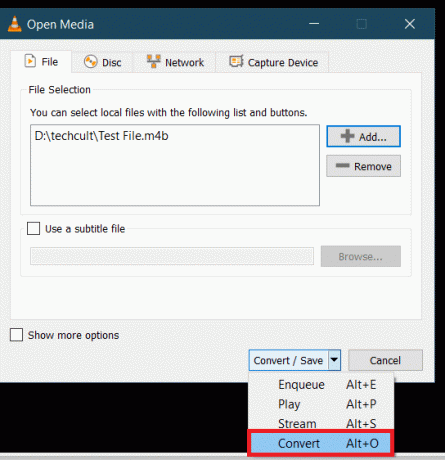
5. Šiame dialogo lange Konvertuoti pirmiausia patikrinkite šaltinį, kad įsitikintumėte, jog pasirinkote tinkamą failą. Skiltyje Nustatymai pasirinkite Paversti parinktį, išplėskite meniu Profilis ir pasirinkite norimą išvesties formatą. Mūsų atveju pasirenkame „Garsas - MP3”.
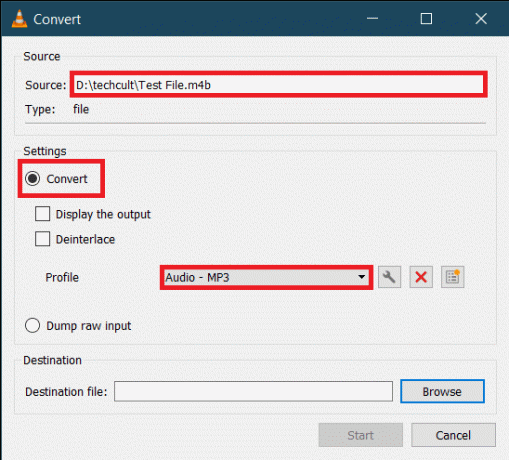
6. Spustelėkite ant Naršyti Paskirties vieta ir pasirinkite, kur norite išsaugoti konvertuotą .MP3 failą. Pasirinkite tinkamą failo pavadinimą, pabaigoje pridėkite .mp3 plėtinio žymą ir spustelėkite Sutaupyti.

7. Galiausiai patikrinkite visus nustatymus ir spustelėkite Pradėti konvertuoti pasirinktą M4B failą į MP3 formatą.
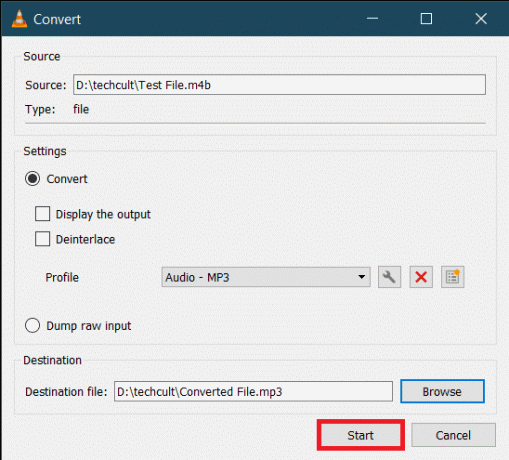
Laikas, per kurį VLC baigs konvertuoti, priklausys nuo fizinio dydžio, failo ilgio ir sistemos specifikacijų. Bus rodoma eigos juosta, kad būtų galima stebėti procesą. Taigi, taip galite konvertuoti m4b į mp3 naudodami VLC medijos leistuvą.
Taip pat skaitykite:Kaip konvertuoti WAV į MP3
2 būdas: naudokite FFMPEG komandą
FFMPEG yra daugelio Windows vartotojų mėgstamas įrankis failų konvertavimo poreikiams tenkinti. FFMPEG yra komandų eilutės įrankis ir dalykų, kuriuos galite atlikti su juo, sąrašas yra begalinis. Nors FFMPEG diegimas nėra pats paprasčiausias procesas, jei dažnai dirbate su daugialypės terpės failais, rekomenduojame jį įdiegti savo sistemoje. Šis įrankis yra toks galingas, kad jis yra populiarių programų, tokių kaip VLC, iTunes ir platformų, tokių kaip YouTube, pagrindas. (Kas yra FFMPEG ir nuoseklus vadovas, kaip jį įdiegti)
1. Paspauskite „Windows“ ir „E“ klavišai vienu metu paleisti Failų naršyklė ir atidarykite aplanką, kuriame yra M4B failas.
2. Laikykite nuspaudę ShiftRaktas ir dešiniuoju pelės mygtuku spustelėkite bet kurią tuščią sritį. Toliau pateiktame kontekstiniame meniu pasirinkite Atidarykite PowerShell langą čia.

3. „PowerShell“ lange atsargiai įveskite toliau pateiktą kodą ir paspauskite enter, kad jį paleistumėte. Pakeisti C:\input_file_path\input.m4b parametras, skirtas konvertuoti M4B failo kelią ir C:\output_file_path\output.mp3 į išvesties kelią ir failo išvesties pavadinimą.
ffmpeg -i "C:\input_file_path\input.m4b" -acodec libmp3lame -ar 22050 "C:\output_file_path\output.mp3"

Konvertuotas .mp3 failas bus pasiekiamas išvesties aplanke.
3 būdas: naudokite iTunes App
Pati iTunes programa taip pat gali būti naudojama konvertuoti .m4b garso knygas į .mp3 formatą. Procedūra, kaip ir kiti, taip pat yra gana paprasta. Taigi, atlikite šiuos veiksmus, norėdami konvertuoti m4b į mp3 naudodami iTunes.
1. Paleiskite „iTunes“ savo „Mac“ kompiuteryje ir spustelėkite Redaguoti lango viršuje. Pasirinkite Parinktys iš sąrašo.
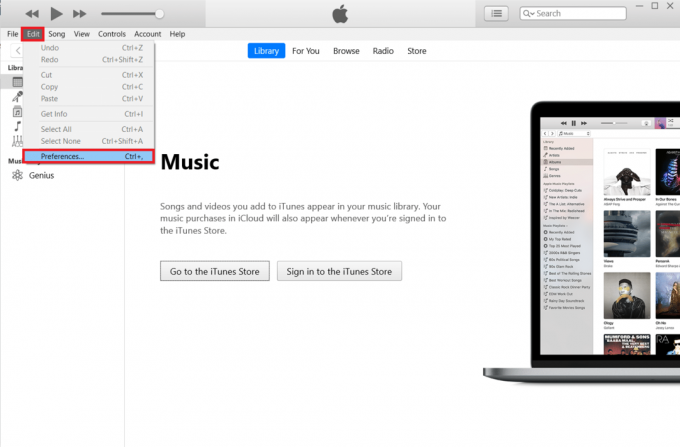
2. Spustelėkite ant Importuoti nustatymus Kitas mygtukas.
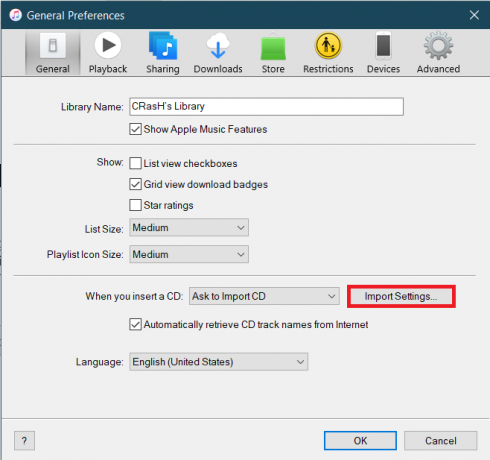
3. Šiame lange Importavimo nustatymai išplėskite išskleidžiamąjį meniu Importuoti naudojant: ir pasirinkite MP3 kodavimo įrenginys. Taip pat galite pakeisti garso kokybės nustatymus. Išsaugokite naujus nustatymus spustelėdami Gerai.

4. Spustelėkite Gerai Bendrosiose nuostatose.
5. Dabar iš bibliotekos pasirinkite failą, kurį norite konvertuoti (jei nerandate failo, tiesiog nuvilkite ir numeskite reikiamą failą iTunes) ir spustelėkite Failas > Konvertuoti. Pasirink Sukurti MP3 versiją variantas.
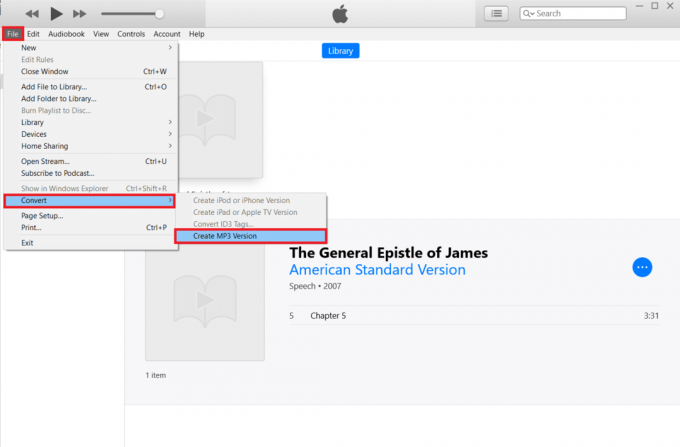
Taip pat skaitykite:Kaip konvertuoti MP4 į MP3 naudojant VLC, Windows Media Player, iTunes
4 būdas: naudokite trečiųjų šalių įrankius
Kaip minėta anksčiau, internete yra daugybė garso konvertavimo programų. .m4b į .mp3 konverteris iš ManiacTools išsaugo skyrius (padalina failus į atskirus skyrius) ir gali konvertuoti kelis failus vienu paleidimu. Naudotis programa taip pat labai paprasta; vilkite .m4b failus į programą, nustatykite išvesties formatą ir vietą ir spustelėkite parinktį Konvertuoti. Tokiu būdu galite konvertuoti m4b į mp3 internete iš trečiosios šalies įrankio.

MiniTool vaizdo keitiklis, „DVDVideoSoft“ nemokama studija, Freemake garso keitiklis yra keletas kitų panašių programų, kurios padės konvertuoti .m4b failus į .mp3 formatą internete. Jei nenorite įdiegti nė vienos iš šių programų, internetiniai keitikliai, pvz., M4B į MP3 | CloudConvert ir Zamzar internetinis failų konvertavimas taip pat yra. Tačiau paprastai yra ribojamas failų, kuriuos galima konvertuoti internete, dydis.
Rekomenduojamas:
- 18 geriausių ventiliatoriaus greičio valdiklio programinės įrangos
- Kaip įrašyti mastelio keitimo susitikimą be leidimo sistemoje „Windows 10“.
- Kaip ištraukti rėmelius iš vaizdo įrašo sistemoje „Windows 10“.
- Kaip pridėti muzikos prie „Kodi“.
Tikimės, kad jums pavyko Konvertuoti m4b į mp3 formatu, naudojant pirmiau nurodytus metodus be didelio vargo. Mes nuolat tikrinsime komentarų skiltį, jei jums reikės daugiau pagalbos.



